POP-UP Arnaque Mise à Jour vers la dernière version de Flash (Mac)
Logiciels malveillants spécifiques à MacÉgalement connu sous le nom de: Virus "Update to the latest version of Flash Player"
Obtenez une analyse gratuite et vérifiez si votre ordinateur est infecté.
SUPPRIMEZ-LES MAINTENANTPour utiliser le produit complet, vous devez acheter une licence pour Combo Cleaner. 7 jours d’essai limité gratuit disponible. Combo Cleaner est détenu et exploité par RCS LT, la société mère de PCRisk.
Comment supprimer "Update to the latest version of Flash Player" d'un Mac ?
Qu'est-ce que "Update to the latest version of Flash Player" ?
Les arnaqueurs utilisent l'arnaque "Update to the latest version of Flash Player" pour faire croire aux gens que leur Flash Player n'est plus à jour et pour télécharger un installateur d'un faux Flash Player qui est conçu pour télécharger diverses applications non désirées. Cette arnaque est distribuée par le biais d'un site Web trompeur que les gens visitent habituellement involontairement. En règle générale, les utilisateurs sont obligés de visiter des sites Web de ce type en installant des applications potentiellement indésirables (PUA) qu'ils téléchargent et installent de manière non intentionnelle. Une fois installés, ils ouvrent des pages peu fiables, servent les utilisateurs avec des publicités et recueillent même diverses données.
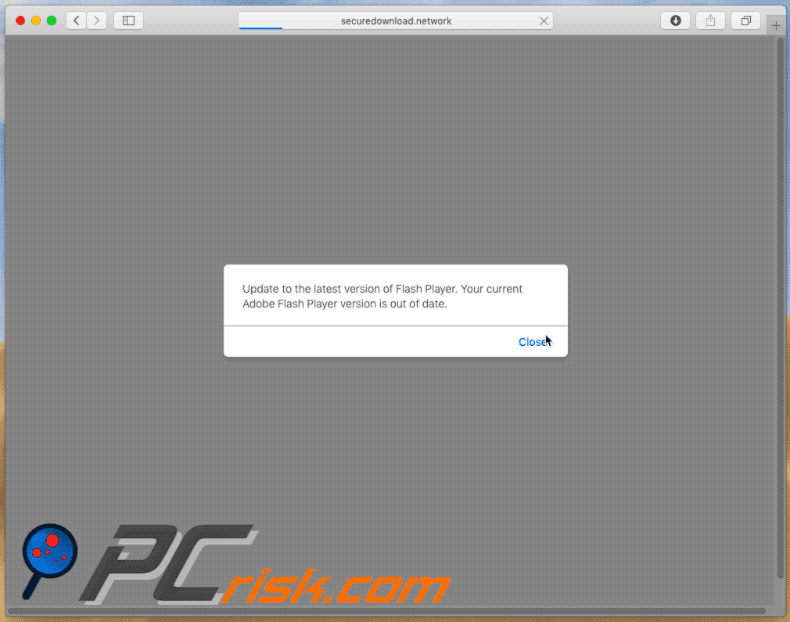
Lorsqu'un site qui fait la promotion de l'escroquerie "Update to the latest version of Flash Player" est visité, il affiche une fenêtre contextuelle indiquant que la version actuelle d'Adobe Flash Player de son visiteur est périmée. Lorsque cette fenêtre contextuelle est fermée, ce site Web ouvre une autre fenêtre de ce type indiquant que le plug-in installé (Flash Player) ne contient pas les dernières mises à jour de sécurité et qu'il ne peut être utilisé que s'il est mis à jour. Pour le mettre à jour, les gens sont encouragés à cliquer sur le bouton "Update" ou "Download Flash...". Quel que soit celui qui est cliqué, il télécharge le faux programme d'installation de Flash Player et montre les instructions pour l'ouvrir/le lancer à partir du dossier Téléchargements Safari. Si cet installateur est ouvert, il télécharge diverses applications indésirables telles que Mac-Tweak-Pro, Safe Finder ou toute autre application indésirable (pirate de navigateur) qui fait la promotion du faux moteur de recherche weknow.ac. Divers pirates de navigateur sont généralement l'une de ces applications qui sont responsables des redirections vers des sites Web comme celui-ci (qui favorise "Update to the latest version of Flash Player" arnaque).
Une fois installées, ces applications (PUA) ouvrent non seulement des sites Web trompeurs ou indignes de confiance, mais alimentent également leurs utilisateurs avec des publicités telles que des coupons, des bannières, des enquêtes, des pop-ups (et autres annonces). Une fois cliquées, ces publicités ouvrent d'autres pages peu fiables ou exécutent des scripts conçus pour télécharger diverses applications non désirées. En outre, ils sont affichés à l'aide d'outils qui permettent de placer du contenu graphique de tiers et de dissimuler le contenu sous-jacent des sites Web visités. De plus, les applications de ce type rassemblent généralement les adresses IP, les requêtes de recherche saisies, les URL des sites Web visités, les géolocations et autres informations. Pire encore, leurs développeurs l'envoient à des tiers qui l'utilisent à mauvais escient pour générer des revenus. Notez que certaines de ces parties peuvent également inclure des cybercriminels. L'installation de ces applications pourrait causer des problèmes de confidentialité en ligne, de sécurité de navigation, etc. Certaines personnes pourraient même se faire voler leur identité..
| Nom | Virus "Update to the latest version of Flash Player" |
| Type de menace | Malware Mac, Virus Mac |
| Symptômes | Votre Mac est devenu plus lent que d'habitude, vous voyez des pop-up publicitaires indésirables, vous êtes redirigé vers des sites Web louches. |
| Méthodes de Distribution | Annonces pop-up trompeuses, installateurs de logiciels gratuits (bundling), faux installateurs de lecteur flash, téléchargements de fichiers torrent. |
| Dommage | Suivi de la navigation sur Internet (problèmes potentiels de confidentialité), affichage d'annonces indésirables, redirections vers des sites Web douteux, perte d'informations privées. |
| Suppression |
Pour éliminer d'éventuelles infections par des maliciels, analysez votre ordinateur avec un logiciel antivirus légitime. Nos chercheurs en sécurité recommandent d'utiliser Combo Cleaner. Téléchargez Combo CleanerUn scanner gratuit vérifie si votre ordinateur est infecté. Pour utiliser le produit complet, vous devez acheter une licence pour Combo Cleaner. 7 jours d’essai limité gratuit disponible. Combo Cleaner est détenu et exploité par RCS LT, la société mère de PCRisk. |
"La mise à jour vers la dernière version de Flash Player" est similaire à d'autres escroqueries de ce type, par exemple : "Fake Flash Player Update", "10 Critical Security Patches For Mac Flash Player", "APPLE.COM RECOMMENDS" et beaucoup d'autres. Il ne faut jamais faire confiance aux sites Web qui en font la promotion. Généralement, ils sont utilisés pour piéger les gens afin qu'ils installent des applications indésirables qui peuvent causer une variété de problèmes.
Comment les applications potentiellement indésirables se sont-elles installées sur mon ordinateur ?
La plupart des utilisateurs sont généralement piégés dans le téléchargement et l'installation d'applications indésirables, ils ne le font pas de leur plein gré. Les applications de ce type sont souvent installées parce que les développeurs de logiciels utilisent une méthode de "bundling" ou/et les gens cliquent sur diverses publicités intrusives. Pour inciter les gens à télécharger et à installer des PUA avec d'autres logiciels, les développeurs les cachent dans les options "Personnalisé", "Avancé" et autres options ou paramètres similaires d'installation (ou de téléchargement) de logiciels. Cette méthode s'appelle le "bundling". En termes simples, les développeurs incluent des applications non désirées dans les configurations mais ne divulguent pas correctement les informations les concernant. Néanmoins, les téléchargements et les installations indésirables ne se produisent généralement que lorsque les gens laissent tous les paramètres de configuration inchangés ou lorsqu'ils cliquent sur des publicités intrusives conçues pour exécuter des scripts qui téléchargent et installent diverses applications non souhaitées.
Comment éviter l'installation d'applications potentiellement indésirables ?
N'utilisez pas de téléchargeurs/installateurs de logiciels tiers, de réseaux Peer-to-Peer, de sites Web non officiels ou d'autres sources similaires comme outils pour télécharger des logiciels. Nous vous recommandons de n'utiliser que des liens directs et des sites officiels pour cela. De plus, faites attention aux détails du téléchargement ou de l'installation du logiciel et ne sautez pas ses étapes, surtout si ce logiciel est gratuit et/ou publicitaire. Cochez les options/réglages tels que "Personnalisé", "Avancé", "Manuel", recherchez les cases à cocher cochées par défaut et écartez toutes les offres de téléchargement ou d'installation d'applications non souhaitées (logiciels fournis). Évitez de cliquer sur des publicités intrusives (ou des boutons "Télécharger" suspects) qui s'affichent sur des pages peu fiables. Celles-ci redirigent vers des pages potentiellement malveillantes telles que les jeux d'argent, les rencontres d'adultes, la pornographie, etc. ou téléchargent des logiciels indésirables. Si des publicités indésirables apparaissent ou des redirections fréquentes, c'est généralement à cause des PUAs installés. Vérifiez la liste des extensions, extensions et plug-ins installés sur un navigateur et des programmes sur le système d'exploitation et désinstallez toutes les entrées non désirées dès que possible. Si votre ordinateur est déjà infecté par des PUA, nous vous recommandons d'effectuer un scan avec Combo Cleaner Antivirus pour Windows pour les éliminer automatiquement.
Capture d'écran d'un site Web trompeur affichant une fenêtre pop-up indiquant qu'une version actuelle d'Adobe Flash Player est dépassée :
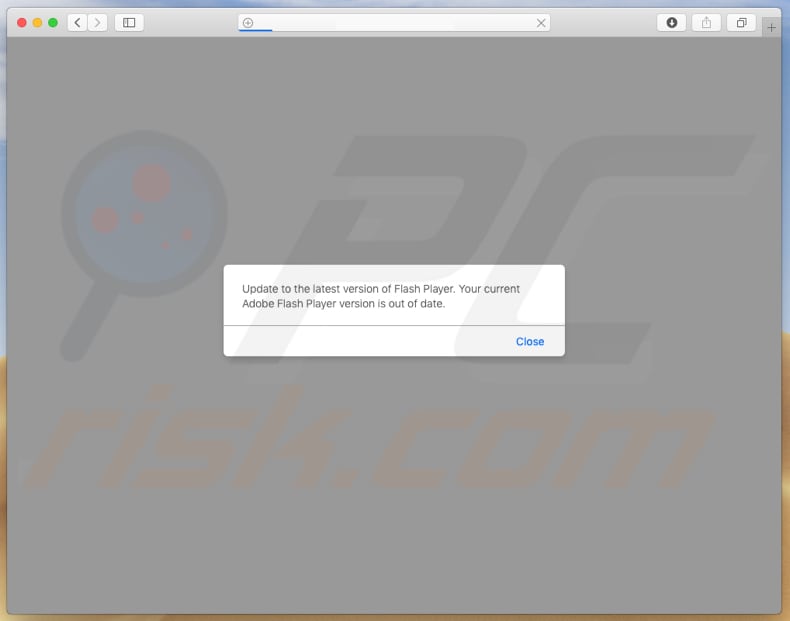
Capture d'écran d'une fenêtre pop-up encourageant à mettre à jour/télécharger le faux Adobe Flash Player :
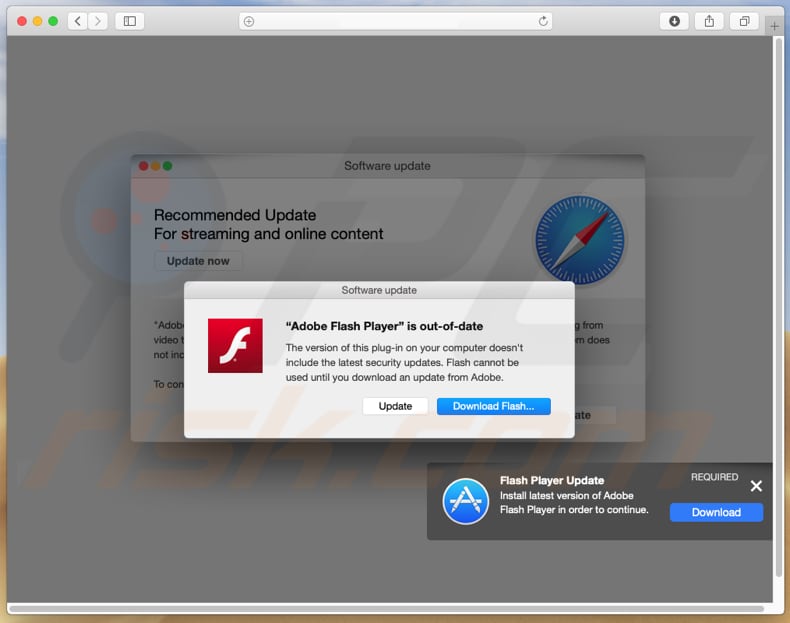
Capture d'écran d'un site Web trompeur affichant des instructions sur la façon de lancer installé d'un faux Adobe Flash Player :
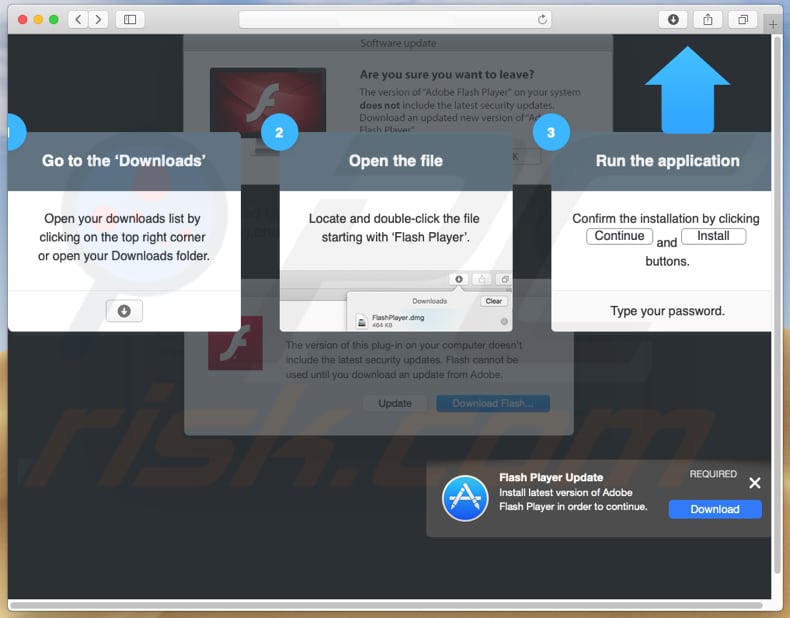
Messages affichés dans les fenêtres pop-up de l'arnaque "Update to the latest version of Flash Player" :
Update to the latest version of Flash Player. Your current Adobe Flash Player version is out of date.
The version of "adobe Flash Player" on your system does not include the latest security updates. Download an updated new version of "Adobe Flash Player".
"Adobe Flash Player" is an essential plugin for your browser that allows you to view everything from video to games and animation of the web. The version of "Adobe Flash Player" on your system does not include the lates security updates and has been blocked.
To continue using "Adobe Flash Player", download an updated version.
Capture d'écran d'un faux installateur d'Adobe Flash Player :
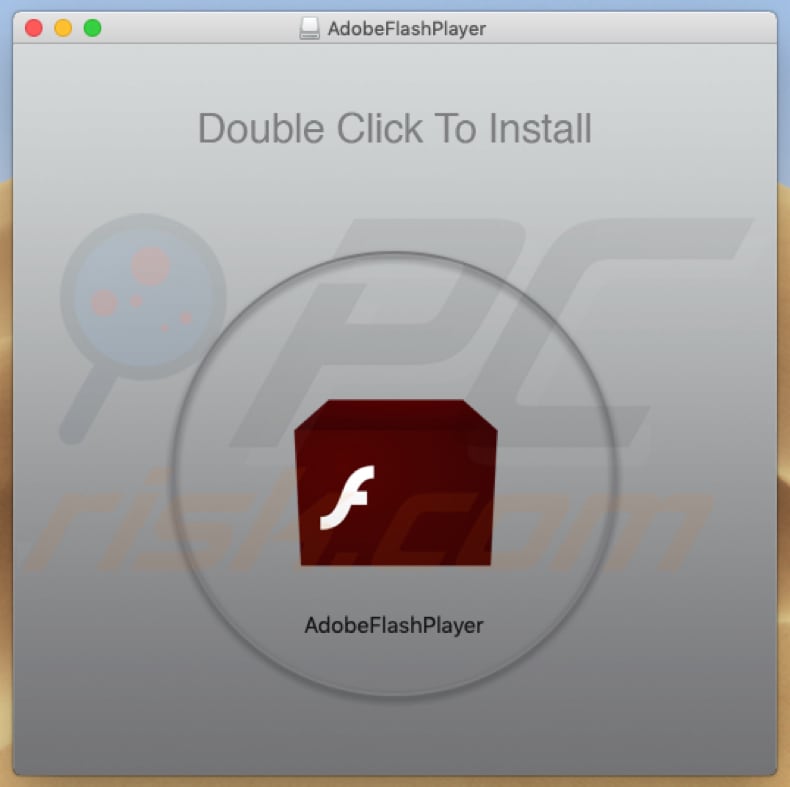
Suppression automatique et instantanée des maliciels :
La suppression manuelle des menaces peut être un processus long et compliqué qui nécessite des compétences informatiques avancées. Combo Cleaner est un outil professionnel de suppression automatique des maliciels qui est recommandé pour se débarrasser de ces derniers. Téléchargez-le en cliquant sur le bouton ci-dessous :
TÉLÉCHARGEZ Combo CleanerEn téléchargeant n'importe quel logiciel listé sur ce site web vous acceptez notre Politique de Confidentialité et nos Conditions d’Utilisation. Pour utiliser le produit complet, vous devez acheter une licence pour Combo Cleaner. 7 jours d’essai limité gratuit disponible. Combo Cleaner est détenu et exploité par RCS LT, la société mère de PCRisk.
Menu Rapide :
- Qu'est-ce que "Update to the latest version of Flash Player" ?
- ETAPE 1. Supprimez les fichiers et dossiers liés au PUA d'OSX.
- ETAPE 2. Supprimez les extensions malhonnêtes de Safari.
- ETAPE 3. Supprimez les add-ons malhonnêtes de Google Chrome.
- ETAPE 4. Supprimez les plug-ins potentiellement indésirables de Mozilla Firefox.
Vidéo montrant comment supprimer les applications indésirables promues par le biais de "Update to the latest version of Flash Player" pop-up escroquerie en utilisant Combo Cleaner :
Suppression d'applications potentiellement indésirables :
Supprimez les applications potentiellement indésirables de votre dossier "Applications" :

Cliquez sur l'icône Finder. Dans la fenêtre du Finder, sélectionnez "Applications". Dans le dossier des applications, recherchez "MPlayerX", "NicePlayer", ou d'autres applications suspectes et faites-les glisser vers la Corbeille. Après avoir supprimé la ou les applications potentiellement indésirables qui sont à l'origine des publicités en ligne, scannez votre Mac à la recherche de tout composant indésirable restant.
TÉLÉCHARGEZ le programme de suppression des infections malveillantes
Combo Cleaner vérifie si votre ordinateur est infecté. Pour utiliser le produit complet, vous devez acheter une licence pour Combo Cleaner. 7 jours d’essai limité gratuit disponible. Combo Cleaner est détenu et exploité par RCS LT, la société mère de PCRisk.
Suppression des fichiers et dossiers reliés au virus "update to the latest version of flash player":

Cliquer l'Icône Trouver, dans la barre des menus, choisissez Aller, et cliquer Aller au dossier...
 Rechercher les fichiers générés par le logiciel de publicité dans le dossier Library/LaunchAgents:
Rechercher les fichiers générés par le logiciel de publicité dans le dossier Library/LaunchAgents:

Dans la barre Aller au dossier... taper: Library/LaunchAgents
 Dans le dossier “LancerlesAgents”, recherché tous les fichiers suspects récemment ajoutés et déplacez-les dans la Corbeille. Exemples de fichiers générés par un logiciel de publicité- “installmac.AppRemoval.plist”, “myppes.download.plist”, “mykotlerino.ltvbit.plist”, “kuklorest.update.plist”, etc. Le logiciel de publicité installe habituellement plusieurs fichiers avec la même chaîne.
Dans le dossier “LancerlesAgents”, recherché tous les fichiers suspects récemment ajoutés et déplacez-les dans la Corbeille. Exemples de fichiers générés par un logiciel de publicité- “installmac.AppRemoval.plist”, “myppes.download.plist”, “mykotlerino.ltvbit.plist”, “kuklorest.update.plist”, etc. Le logiciel de publicité installe habituellement plusieurs fichiers avec la même chaîne.
 Rechercher les fichiers générés dans le dossier de /Library/Application Support :
Rechercher les fichiers générés dans le dossier de /Library/Application Support :

Dans la barreAller au dossier..., taper: /Library/Application Support
 Dans le dossier “Application Support” , rechercher tous les dossiers suspects récemment ajoutés. Par exemple, “MplayerX” or “NicePlayer”, et déplacer ces dossiers dans la Corbeille.
Dans le dossier “Application Support” , rechercher tous les dossiers suspects récemment ajoutés. Par exemple, “MplayerX” or “NicePlayer”, et déplacer ces dossiers dans la Corbeille.
 Rechercher les fichiers générés par le logiciel de publicité dans le dossier ~/Library/LaunchAgents:
Rechercher les fichiers générés par le logiciel de publicité dans le dossier ~/Library/LaunchAgents:

Dans la barre Aller au dossier, taper : ~/Library/LaunchAgents

Dans le dossier “LancerlesAgents”, recherché tous les fichiers suspects récemment ajoutés et déplacez-les dans la Corbeille. Exemples de fichiers générés par un logiciel de publicité- “installmac.AppRemoval.plist”, “myppes.download.plist”, “mykotlerino.ltvbit.plist”, “kuklorest.update.plist”, etc. Le logiciel de publicité installe habituellement plusieurs fichiers avec la même chaîne.
 Rechercher les fichiers générés par le logiciel de publicité dans le dossier /Library/LaunchDaemons:
Rechercher les fichiers générés par le logiciel de publicité dans le dossier /Library/LaunchDaemons:
 Dans la barre Aller au dossier, taper : /Library/LaunchDaemons
Dans la barre Aller au dossier, taper : /Library/LaunchDaemons
 Dans le dossier “LaunchDaemons” , rechercher tous les fichiers suspects récemment ajoutés . Par exemple, “com.aoudad.net-preferences.plist”, “com.myppes.net-preferences.plist”, "com.kuklorest.net-preferences.plist”, “com.avickUpd.plist”, etc., et déplacez-les dans la Corbeille.
Dans le dossier “LaunchDaemons” , rechercher tous les fichiers suspects récemment ajoutés . Par exemple, “com.aoudad.net-preferences.plist”, “com.myppes.net-preferences.plist”, "com.kuklorest.net-preferences.plist”, “com.avickUpd.plist”, etc., et déplacez-les dans la Corbeille.
 Scanner votre Mac avec Combo Cleaner:
Scanner votre Mac avec Combo Cleaner:
Si vous avez suivi toutes les étapes dans le bon ordre votre Mac devrait être libre de toutes infections. Pour être sûr que votre système n’est pas infecté exécuté un scan avec l’antivirus Combo Cleaner. Télécharger ICI. Après avoir téléchargé le fichier double cliqué sur combocleaner.dmg installer, dans la fenêtre ouverte glisser et déposer l’icône Combo Cleaner sur le dessus de l’icône Applications. Maintenant ouvrez votre launchpad et cliquer sur l’icône Combo Cleaner. Attendez jusqu’à Combo Cleaner mette à jour sa banque de données de définition de virus et cliquer sur le bouton 'Démarrez Combo Cleaner'.

Combo Cleaner scanner votre Mac à la recherche d’infections de logiciels malveillants. Si le scan de l’antivirus affiche 'aucune menace trouvée' – cela signifie que vous pouvez continuez avec le guide de suppression, autrement il est recommandé de supprimer toute infection avant de continuer.

Après avoir supprimé les fichiers et les dossiers générés par le logiciel de publicité, continuer pour supprimer les extensions escrocs de vos navigateurs internet.
Suppression du virus "update to the latest version of flash player" dans les navigateurs Internet :
 Suppression des extensions malicieuses dans Safari:
Suppression des extensions malicieuses dans Safari:
Suppression des extensions reliées à virus "update to the latest version of flash player" dans Safari :

Ouvrez le navigateur Safari. Dans la barre menu, sélectionner "Safari" et cliquer "Préférences...".

Dans la fenêtre préférences, sélectionner "Extensions" et rechercher tous les extensions suspectes récemment installées. Quand vous l'avez trouvée, cliquer le bouton "Désinstaller" à côté de celle (s)-ci. Noter que vous pouvez désinstaller de façon sécuritaire les extensions dans vote navigateur Safari - aucune n'est cruciale au fonctionnement normal du navigateur.
- Si vous continuez à avoir des problèmes avec les redirections du navigateur et des publicités indésirables - Restaurer Safari.
 Supprimer les plug-ins malicieux dans Mozilla Firefox:
Supprimer les plug-ins malicieux dans Mozilla Firefox:
Supprimer les ajouts reliés à virus "update to the latest version of flash player" dans Mozilla Firefox :

Ouvrez votre navigateur Mozilla Firefox. Dans le coin supérieur droit de l'écran, cliquer le bouton "Ouvrir le Menu" (trois lignes horizontales). Dans le menu ouvert, choisissez "Ajouts".

Choisissez l'onglet "Extensions" et rechercher tous les ajouts suspects récemment installés. Quand vous l'avez trouvée, cliquer le bouton "Supprimer" à côté de celui (ceux)-ci. Noter que vous pouvez désinstaller de façon sécuritaire toutes les extensions dans vote navigateur Mozilla Firefox - aucune n'est cruciale au fonctionnement normal du navigateur.
- Si vous continuez à avoir des problèmes avec les redirections du navigateur et des publicités indésirables - Restaurer Mozilla Firefox.
 Suppression des extensions malicieuses dans Google Chrome :
Suppression des extensions malicieuses dans Google Chrome :
Suppression des ajouts reliés à virus "update to the latest version of flash player" dans Google Chrome :

Ouvrez Google Chrome et cliquer le bouton "menu Chrome" (trois lignes horizontales) localisé dans le coin supérieur droit de la fenêtre du navigateur. À partir du menu déroulant, cliquer "Plus d'outils" et sélectionner "Extensions".

Dans la fenêtre "Extensions" et rechercher tous les ajouts suspects récemment installés. Quand vous l'avez trouvée, cliquer le bouton "Corbeille" à côté de celui (ceux)-ci. Noter que vous pouvez désinstaller de façon sécuritaire toutes les extensions dans vote navigateur Safari - aucune n'est cruciale au fonctionnement normal du navigateur.
- Si vous continuez à avoir des problèmes avec les redirections du navigateur et des publicités indésirables - Restaurer Google Chrome.
Partager:

Tomas Meskauskas
Chercheur expert en sécurité, analyste professionnel en logiciels malveillants
Je suis passionné par la sécurité informatique et la technologie. J'ai une expérience de plus de 10 ans dans diverses entreprises liées à la résolution de problèmes techniques informatiques et à la sécurité Internet. Je travaille comme auteur et éditeur pour PCrisk depuis 2010. Suivez-moi sur Twitter et LinkedIn pour rester informé des dernières menaces de sécurité en ligne.
Le portail de sécurité PCrisk est proposé par la société RCS LT.
Des chercheurs en sécurité ont uni leurs forces pour sensibiliser les utilisateurs d'ordinateurs aux dernières menaces en matière de sécurité en ligne. Plus d'informations sur la société RCS LT.
Nos guides de suppression des logiciels malveillants sont gratuits. Cependant, si vous souhaitez nous soutenir, vous pouvez nous envoyer un don.
Faire un donLe portail de sécurité PCrisk est proposé par la société RCS LT.
Des chercheurs en sécurité ont uni leurs forces pour sensibiliser les utilisateurs d'ordinateurs aux dernières menaces en matière de sécurité en ligne. Plus d'informations sur la société RCS LT.
Nos guides de suppression des logiciels malveillants sont gratuits. Cependant, si vous souhaitez nous soutenir, vous pouvez nous envoyer un don.
Faire un don
▼ Montrer la discussion